如何在Word 2016中替换文本
发布时间:2025-01-11 10:59:51
浏览量:153
Word 2016中的“查找”命令仅适用于查找内容。当您要查找某些内容并将其替换为其他内容时,可以使用“查找并替换”命令。要查找一点文本然后将其替换为另一文本,请使用“替换”命令。按着这些次序:
1.单击主页选项卡。
2.在“编辑”组中,单击“替换”命令按钮。
如果在“编辑”组中看不到“替换”命令按钮,请单击“编辑”按钮,然后从出现的命令按钮的弹出菜单组中选择“替换”命令按钮。
选择“替换”命令按钮将召唤“查找和替换”对话框,其中“替换”选项卡朝前,所示。
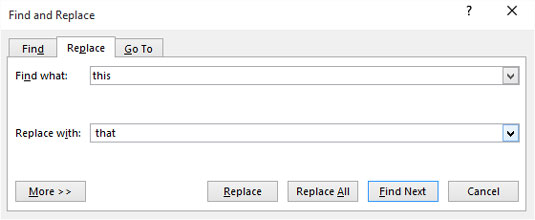
3.在“查找内容”框中,键入要替换的文本。
例如,如果要查找咖啡并将其替换为茶,请键入coffee。
4.在“替换为”框中,键入替换文本。
要继续第3步中的示例,请在此处键入tea。
5.单击查找下一个按钮。
在此步骤中,“替换”命令的工作原理与“查找”命令一样:Word会搜索文档以查找在“查找内容”框中键入的文本。如果找到了文本,请继续执行步骤6。如果没有找到任何内容,请从步骤3重新开始,或者放弃您的工作并关闭对话框。
6.单击替换按钮。
屏幕上突出显示的找到的单词将被替换。
单击“替换”按钮后,Word立即搜索文本的下一个实例,这时您重复步骤6,直到搜索了整个文档为止。
- “替换”命令的对话框还带有一个“更多”按钮,该按钮可以与“查找”命令的“更多”按钮完全一样地使用。
- Word中可能会发现,并在中间的一个字,替换的文本,如使用的原因。糟糕!单击更多按钮,然后选择仅查找整个单词选项,以防止发生这种情况。
- 如果您在“替换为”框中未键入任何内容,Word将不替换任何文本!这是肆意破坏!
- 说到肆意破坏,如果您破坏了“替换”操作,“撤消”命令会将您的文档恢复到之前的状态。
替换命令的键盘快捷键是Ctrl + H,这似乎很奇怪。唯一的是Ctrl + F是“查找”命令,而Ctrl + G是“转到”命令。在计算机键盘上可以同时找到F,G和H,在“查找和替换”对话框中可以同时找到“查找”,“替换”和“转到”。去搞清楚。






